Ako otvoriť porty na smerovači Asus? Vyrábame porty portov

- 4173
- 1026
- Leopold Kyseľ
Ako otvoriť porty na smerovači Asus? Vyrábame porty portov
Téma otvárania portov na smerovačoch je veľmi populárna, a to nielen pre smerovače Asus. V tomto článku podrobne zvážime, ako otvoriť prístavy konkrétne na smerovačoch ASUS, a časom určite pripravím takéto pokyny pre zariadenia iných spoločností. Najprv podľa mojich vlastných slov vám poviem, aké sú porty na smerovači, prečo ich otvoriť (vyhodiť) a ako to urobiť na smerovačoch Asus. Táto inštrukcia je vhodná pre všetky modely ASUS, ako napríklad: RT-N12 (ktoré sme nedávno naladili, písali o ňom tu), RT-N65U, RT-AC66U, ASUS RT-N10, RT-N56U, RT-N18U atď. D. Ukážem na príklade RT-N12+, ale keďže ovládací panel je takmer rovnaký, potom bude všetko jasné.
Tu máme smerovač, internet je k nemu pripojený. To znamená, že iba smerovač má externú IP adresu, ktorú je možné liečiť z internetu. A počítače a ďalšie dlhopisy, ktoré sú pripojené k smerovaču, už prijímajú interné adresy IP. Ukazuje sa, že ak sa obrátite na externú IP adresu, nebudeme schopní dosiahnuť jeden počítač, ak je pripojený cez smerovač. Na to a musíte robiť porty portov. V nastaveniach smerovača vytvárame pravidlo, v ktorom sa uvádza, že všetky balíčky, ktoré idú na určitý port.
Načo to je? Je to potrebné pre rôzne programy, ktoré prijímajú prichádzajúce pripojenia z internetu: DC ++, Rôzni zákazníci Torrent, servery FTP, porty portov môžu byť potrebné aj pri spustení webového servera na počítači s prístupom z internetu, pri nastavovaní IP kamery alebo pre niektoré hry. Niektoré programy môžu otvoriť porty na smerovači pomocou technológie UPNP, čo robí najmodernejšie programy, ak to smerovač umožňuje (ak existuje podpora UPNP). Ale všetky presne existujú prípady, keď je potrebné ručne otvoriť porty.
Téma s týmito prístavmi je trochu mätúca, ale ak ste niekde v pokynoch pre nejaký druh programu, alebo v nejakom článku, narazil som na informácie, ktoré potrebujete na otvorenie portov pre prácu určitého programu alebo hry a vy a vy a vy a vy a vy a vy a vy a vy a vy, a Majte smerovač ASUS, potom urobte všetko podľa pokynov a budete uspieť.
Zriadíme sa podľa tejto schémy:
- Priradíme statickú adresu IP pre počítač v nastaveniach smerovača.
- Otvorte pravý port na smerovači Asus.
Nastavíme statickú IP pre počítač v nastaveniach smerovača ASUS
Na smerovači s názvom DHCP existuje taká užitočná služba. Pri pripojení k smerovači automaticky poskytuje každému zariadeniu internú adresu IP. Faktom je však, že na otvorenie portu (pre normálnu prevádzku presmerovania) potrebujete počítač, aby ste mali statickú adresu IP, ktorá sa po každom vypnutí/zapnutí počítača nezmení alebo po reštarte smerovača. Preto „požiadame“ DHCP pre náš počítač (pre ktorý vytvoríme port portu), aby sme si vyhradili statickú IP a rozdáme ho zakaždým iba IT.
Prejdite na nastavenia smerovača Asus. Môžete to urobiť buď podľa podrobných pokynov, alebo jednoducho zadaním adresy prehliadača 192.168.1.1 a označovanie názvu používateľa a hesla.
Prejdite na nastavenia karty Miestna sieť, A vyberte z vyššie uvedeného DHCP server. Blízko bodu Ručne zapnite vymenovanie Inštalácia Áno. Nižšie v zozname, kde Mac adresa Vyberte počítač, pre ktorý priradíme statickú IP. Ak je počítač pripojený, jednoducho ho vyberte v zozname Drop -Down. Zamerajte sa podľa názvu počítača. IP adresa bude nastavená automaticky, môžete ju nechať alebo nastaviť inú (napríklad ako moja). Potom kliknite na tlačidlo Pridať, a stlačte Uplatňovať. Tu je snímka obrazovky pre prehľadnosť:

Router sa reštartuje a statický IP je priradený k vášmu počítaču.
Otvorte port na smerovači Asus
Musíte vedieť, ktorý port presmerovať, bude to teraz potrebné označiť v nastaveniach nášho asus. Ak ste sa pýtali na otázku otvárania portov, potom si myslím, že viete, ktorý port potrebujete. Môžete otvoriť rozsah portov „od a do“. Ak vôbec niečo, prejdite do nastavení programu a hľadajte, mal by existovať port.
Tu napríklad snímka obrazovky pripojenia z programu µTorrent:
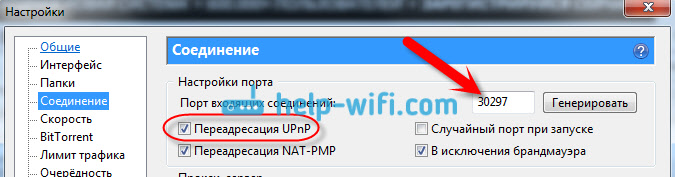
Pozri, port je tam označený (musí sa otvoriť na smerovači). A tiež som zvýraznil Presmerovanie UPNP, Toto je samotné nastavenie odberu vzoriek portov, ktoré mimochodom v tomto programe funguje skvele. Ukázal som to napríklad, môžete mať úplne iný prípad s iným programom alebo sieťovým zariadením.
Poďme sa bližšie k podnikaniu. Takže v nastaveniach smerovača ideme na kartu Internet - Presmerovať. Dali sme to Áno blízko bodu Zapnúť redukciu portu.
Venujte pozornosť dvom bodom: Zoznam vybraných serverov, A Zoznam vybraných hier. Tam si môžete zvoliť najobľúbenejšie servery a hry, pre ktoré sa nastavenia zobrazia automaticky. Napríklad: FTP, BitTorrent, Telnet Server, Finger Server, Age of Empires, Counter Strike, Warcraft III, WOW atď. D.
Potom vyplníme nasledujúce polia:
- Názov služby - Môžete nastaviť názov programu, pre ktorý otvoríte port.
- Rozsah portov - Tu nastavíme samotný port, ak je sám, ako môj príklad. Ak chcete nastaviť rozsah, potom sme nastavili hrubé črevo, ako je toto: 30297: 30597.
- Miestna adresa IP - Vyberieme zo zoznamu IP, ktorý sme si pridelili do nášho počítača.
- Miestny prístav - Tu uvádzame port v počítači, ku ktorému presmeroval. Spravidla je to rovnaký port ako v poli „Range Port“.
- Protokol - Vyberieme protokol zo zoznamu, pomocou ktorého bude smerovač presmerovaný.
stlač tlačidlo Pridať A Uplatňovať.
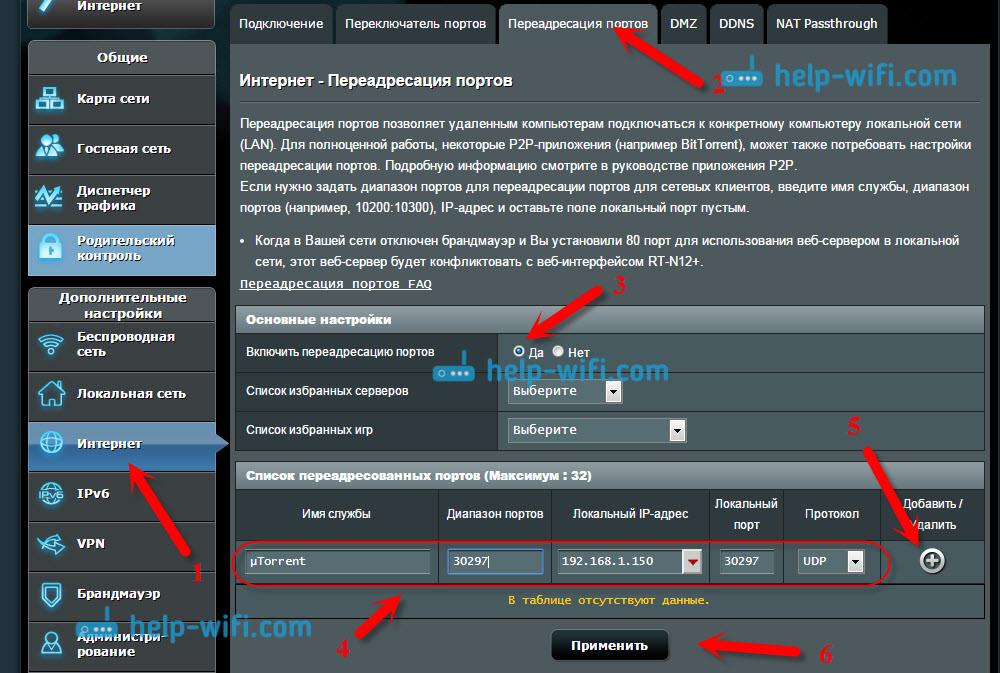
To je všetko. Po udržiavaní nastavení a reštartovaní smerovača by všetko malo zarobiť. Teraz, všetky pripojenia, ktoré budú nasmerované na port, ktorý sme zadali, budú smerovačom presmerované do počítača. Môžete otvoriť nové porty alebo odstrániť staré pravidlá.
Ak po nastavení nič nefunguje, znova skontrolujte zadané parametre a potom sa pokúste vypnúť antivírus a/alebo firewall. Veľmi majú radi blokovanie takýchto zlúčenín.
Ak existujú otázky týkajúce sa témy článku, opýtajte sa ich v komentároch a nezabudnite zdieľať užitočné informácie :)
- « Linksys E1200 - Preskúmanie, charakteristiky a recenzie o smerovači
- Ako prejsť na nastavenia smerovača Linksys? Na príklade Linksys E1200 »

